
Quick Share vs Nearby Share: Was ist besser? [Neueste Infos]

Der Dateiaustausch zwischen Geräten ist in der heutigen digitalen Welt zu einer unverzichtbaren Funktion geworden. Zwei der beliebtesten Lösungen für Android Nutzer waren Quick Share von Samsung und Nearby Share von Google. Diese Apps boten schnelle und effiziente Möglichkeiten zur Dateiübertragung, arbeiteten jedoch jeweils in leicht unterschiedlichen Ökosystemen.
Im Januar 2024 kündigten Google und Samsung jedoch eine bedeutende Entwicklung an: die Zusammenführung von Nearby Share und Quick Share zu einer einzigen, einheitlichen Anwendung namens Quick Share. Diese Integration zielte darauf ab, das Teilen auf verschiedenen Android Geräten zu vereinfachen und die Stärken beider Apps zu kombinieren.
In diesem Artikel zum Vergleich von Quick Share und Nearby Share untersuchen wir die Ursprünge, überprüfen die Funktionen der einheitlichen App und bieten eine Schritt-für-Schritt-Anleitung zur effektiven Nutzung.
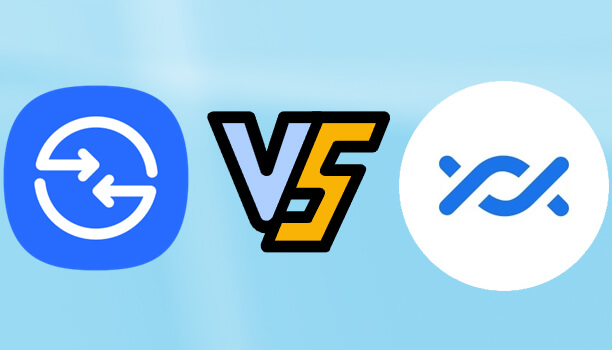
Nearby Share wurde ursprünglich von Google als Teil des Android -Betriebssystems eingeführt und ermöglichte den schnellen und einfachen Dateiaustausch zwischen Geräten in der Nähe über Bluetooth, Wi-Fi Direct oder Ultrabreitband (UWB). Es machte herkömmliche Methoden wie Bluetooth-Kopplung oder E-Mail-Anhänge überflüssig und ermöglichte das Teilen von Inhalten mit nur einem Fingertipp.
Quick Share hingegen war Samsungs proprietäre Lösung, die auf Nearby Share aufbaute und verbesserte Geschwindigkeit sowie speziell auf Samsung-Geräte zugeschnittene Funktionen bot. Quick Share nutzte fortschrittliche Netzwerktechnologien für schnellere Dateiübertragungen und führte zusätzliche Funktionen wie das Teilen über Links oder direkt auf kompatible Samsung-Fernseher ein.
Mit der Zusammenführung wurden diese beiden Funktionen in einer einzigen App namens Quick Share vereint. Die einheitliche Plattform kombiniert die universelle Kompatibilität von Nearby Share mit den schnellen und sicheren Übertragungstechnologien von Samsung Quick Share und schafft so ein noch leistungsfähigeres Tool für Nutzer.
Die neue Quick Share-App vereint die besten Funktionen der beiden Original-Apps. Wir analysieren die wichtigsten Funktionen und gehen auf die Vor- und Nachteile ein:
Universelle Kompatibilität: Jetzt kompatibel mit allen Android Geräten mit Android 6.0 oder höher, nicht mehr auf Samsung-Geräte beschränkt.
Hochgeschwindigkeitsübertragungen: Nutzt Wi-Fi Direct und Bluetooth für schnelle Übertragungen.
Nahtlose Benutzeroberfläche: Bietet eine einfache und intuitive Benutzeroberfläche, die das Teilen von Dateien, Fotos, Videos, Apps und Links mit Geräten in der Nähe erleichtert.
Sicherheit: Durch die End-to-End-Verschlüsselung wird sichergestellt, dass alle Dateiübertragungen sicher sind. Darüber hinaus verfügen die Benutzer über zusätzliche Sichtbarkeitskontrollen, mit denen sie verwalten können, wer Dateien mit ihnen teilen kann.
Vorteile
Nachteile
Die Verwendung der neuen Quick Share-App ist unkompliziert und die folgenden Schritte führen Sie durch den Vorgang der Freigabe für Geräte in der Nähe/Freigabe für Kontakte/private Freigabe:
Schritt 1. Öffnen Sie die Einstellungen auf Ihrem Gerät. Navigieren Sie zu „Verbindungen“ oder „Erweiterte Funktionen“ (je nach Gerät). Wählen Sie „Quick Share“ und aktivieren Sie es. Stellen Sie sicher, dass sowohl Sender als auch Empfänger Quick Share aktiviert haben.
Schritt 2. Öffnen Sie die Datei oder den Inhalt, den Sie freigeben möchten. Tippen Sie auf das Symbol „Freigeben“. Wählen Sie „Schnell teilen“ aus den verfügbaren Optionen. Das Gerät erkennt automatisch Geräte in der Nähe, die für die Freigabe eingerichtet wurden.

Schritt 3. Sie können Dateien mit Geräten in der Nähe teilen oder mit Kontakten teilen und sie an bis zu acht Geräte in der Nähe senden. Auch wenn das Gerät des Empfängers nicht angezeigt wird, können Sie Daten übertragen, indem Sie auf das QR-Code-Symbol tippen und den QR-Code mit einem anderen Gerät scannen.

Schritt 4. Sobald die Auswahl abgeschlossen ist, erhält der Empfänger eine Benachrichtigung, dass etwas freigegeben wird. Tippen Sie im Popup-Fenster auf „Akzeptieren“, um die Dateiübertragung zu starten.
Wenn Sie Dateien privat freigeben möchten, müssen Sie vor der Auswahl des Geräts oder Kontakts, mit dem Sie die Datei teilen möchten, die Option „Private Freigabe aktivieren“ aktivieren und eine Standard-Ablaufzeit (bis zu 7 Tage) festlegen. Nach Ablauf dieser Frist kann der Empfänger nicht mehr auf die freigegebene Datei zugreifen.

Quick Share bietet zwar hervorragende Dateifreigabefunktionen für Android Geräte, manchmal müssen Sie jedoch Daten zwischen verschiedenen Plattformen übertragen, beispielsweise zwischen Android und iOS . Hier überzeugt Coolmuster Mobile Transfer . Coolmuster Mobile Transfer bietet eine schnelle, sichere und benutzerfreundliche Lösung für die Datenübertragung zwischen verschiedenen Gerätetypen und stellt sicher, dass während des Übertragungsvorgangs keine Daten verloren gehen oder beschädigt werden.
Hauptfunktionen von Coolmuster Mobile Transfer
So übertragen Sie mit Coolmuster Mobile Transfer ganz einfach Daten von Samsung zu Samsung :
01 Laden Sie die Telefonübertragungssoftware von der offiziellen Website herunter und installieren Sie sie auf Ihrem Computer.
02 Verbinden Sie beide Samsung-Telefone je nach Wunsch über ein USB-Kabel oder WLAN mit Ihrem Computer. Stellen Sie sicher, dass die Telefone beim Verbinden vom Computer erkannt werden und dass das alte Samsung-Telefon als Quellgerät eingestellt ist. Falls nicht, klicken Sie auf „Wechseln“, um die Geräte zu wechseln.

03 Auf der Softwareoberfläche können Sie die Datentypen auswählen, die Sie übertragen möchten, z. B. Fotos, Kontakte, SMS, Videos usw. Nachdem Sie Ihre Auswahl getroffen haben, klicken Sie auf der Oberfläche auf die Schaltfläche „Kopieren starten“. Die Software beginnt dann mit der Datenübertragung vom Quellgerät auf das Zielgerät.

Sie können sich die Videoanleitung zur Datenübertragung ansehen (ca. 2 Minuten lang):
Die Zusammenführung von Quick Share und Nearby Share in einer App vereint die besten Funktionen beider Apps und bietet Android Nutzern eine effiziente Möglichkeit zum Teilen von Dateien. Dank verbesserter Kompatibilität, hoher Übertragungsgeschwindigkeit und robuster Sicherheit ist das neue Quick Share eine zuverlässige Lösung für Nutzer. Für komplexere Datenübertragungen zwischen Plattformen ist Coolmuster Mobile Transfer jedoch eine hervorragende Alternative, da es umfassendere Möglichkeiten für die geräteübergreifende Freigabe bietet.
Weitere Artikel:
Praktischer Leitfaden: Können Sie Nearby Share von Android auf dem iPhone verwenden?
Wie übertrage ich Daten vom iPhone auf Samsung? [5 bewährte Methoden]
Wie kann man Videos ohne Qualitätsverlust von Samsung auf das iPhone senden? (8 Möglichkeiten)
Die 7 besten Möglichkeiten zum Übertragen von Fotos von Android auf Android





